Google Docs macht es einfach, die Wortanzahl in jedem Dokument live zu sehen. Sie können die Anzahl der Wörter im gesamten Google Docs-Dokument oder nur einer Auswahl anzeigen.
In diesem Artikel gehen wir verschiedene Möglichkeiten durch, um die Live-Wortzahl für Google Dokumente anzuzeigen, einschließlich einiger Add-on-Apps für Google Doc, die Live-Wortzähler enthalten, und Websites von Drittanbietern können Sie verwenden, um die Wortanzahl Ihrer Dokumente zu überprüfen.
1. Aktivieren Sie Live Word Count in Google Docs
Wie Sie sich vorstellen können, hat das Google Workspace-Team ein integriertes Tool zur Wortzählung entwickelt, das Sie für jedes Google-Dokument in Ihrem Google Drive verwenden können. Wenn Sie Google Docs in einem Browser verwenden, wählen Sie oben auf der Seite im Menü über der Symbolleiste die Option Tools >Wörteranzahl aus. Sie sehen ein Popup mit Informationen zur Anzahl der Seiten, Wörter, Zeichen und Zeichen ohne Leerzeichen im Dokument.
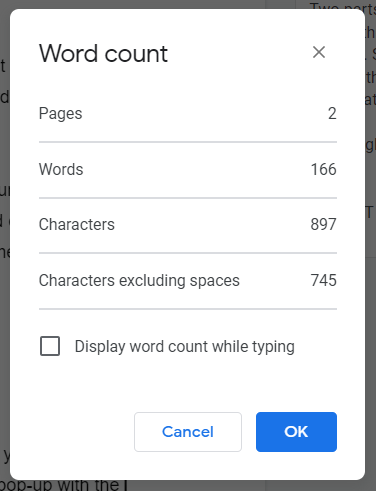
Wenn Sie das Kontrollkästchen Wortanzahl während der Eingabe anzeigen markieren und OK auswählen, wird die Wortanzahl in der unteren linken Ecke des Bildschirms angezeigt. Die Wortanzahl ist live und wird während der Eingabe ständig aktualisiert. Wenn Sie lieber die Seiten- oder Zeichenanzahl anzeigen möchten, können Sie diese Optionen aus dem Dropdown-Menü auswählen.
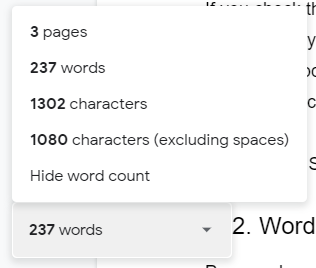
Um die Anzeige der Wortanzahl in Google Docs schnell ein- und auszuschalten, verwenden Sie die Tastenkombinationen. Drücken Sie auf einem Mac Befehl + Umschalttaste + C , und PC-Benutzer können Strg + Umschalttaste drücken + C .
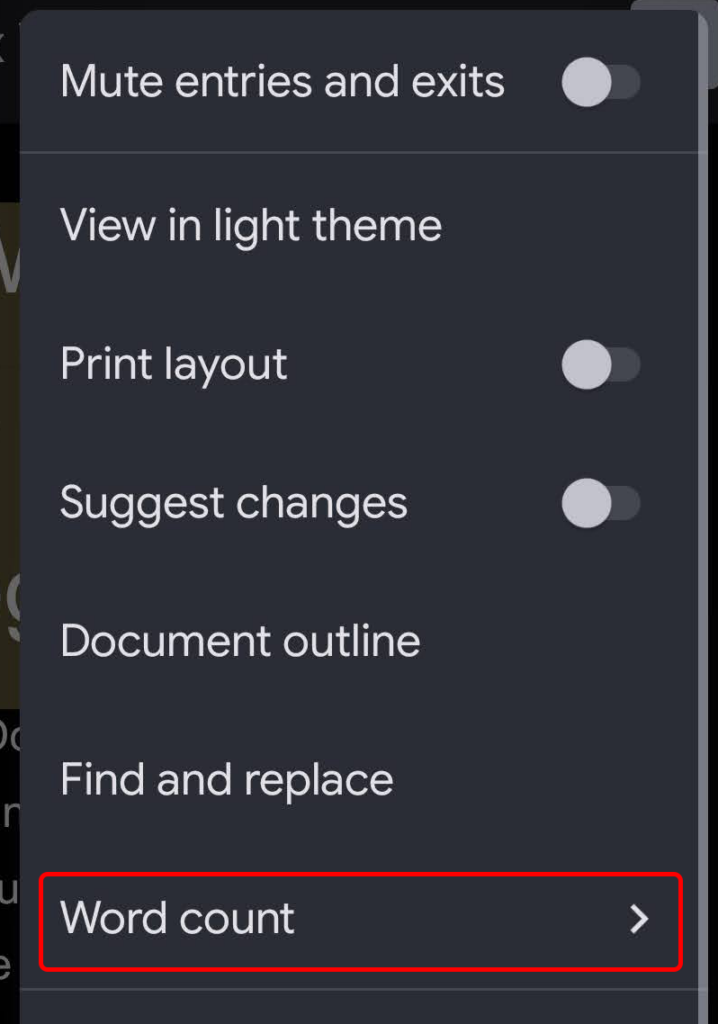
Auf Android und iOS können Sie die Wortanzahl in der Google Docs-App anzeigen, indem Sie auf das Symbol mit den drei Punkten und dann auf Wortanzahl klicken.
Es ist wichtig zu bedenken, dass das native Wortzähltool von Google Doc keine Wörter innerhalb von Kopfzeilen, Fußzeilen oder Fußnoten zählt.
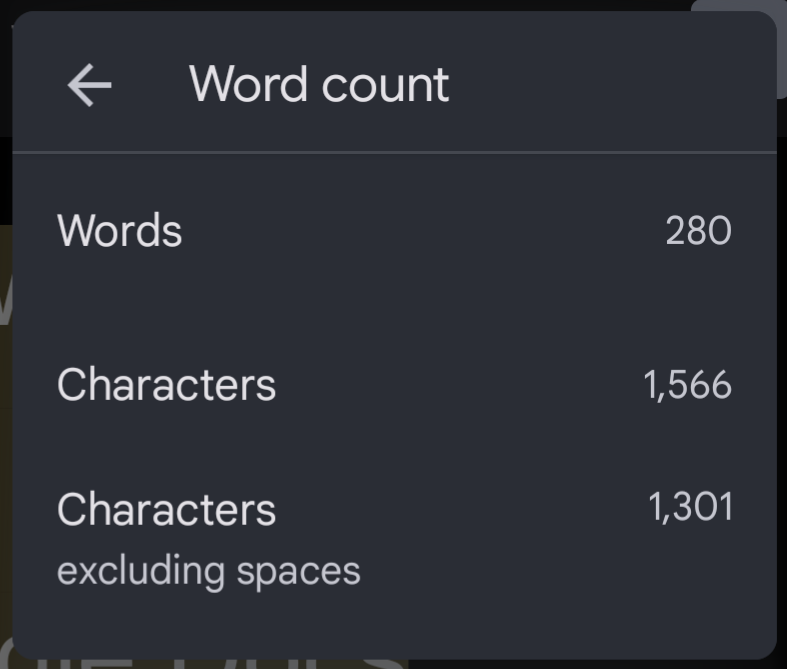
In einem Feld für die Wortanzahl wird die Zeichenanzahl des Dokuments angezeigt, einschließlich und ohne Leerzeichen.
2. Word Counter Max for Google Dokumente
Word Counter Max für Google Docs (WC Max) ist ein Add-on mit vielen Funktionen, die dem nativen Wortzähler von Google Doc fehlen. Sie können beispielsweise ein Gesamtwortziel festlegen und WC Max zeigt Ihren Fortschritt an. Das kann nützlich sein, wenn Sie eine Schreibzuweisung mit einer Wortbeschränkung haben und wissen möchten, wie nahe Sie dieser Zahl kommen..
WC Max verfügt außerdem über eine Funktion zum Zählen von Sitzungswörtern. Wenn Sie also in Fahrt kommen, können Sie genau sehen, wie produktiv Sie waren. Die Möglichkeit, solche Statistiken zu überprüfen, kann Ihnen helfen, Ihren Arbeitsablauf zu verbessern, um schneller mehr zu erledigen.
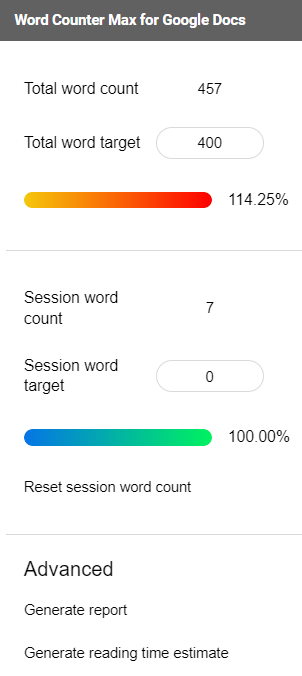
Mit diesem Add-on können Sie genau auswählen, was als Wort gilt. Sie können Text zwischen Klammern, Text zwischen Klammern oder Text in Tabellen ausschließen. Sie können das Add-on sogar anweisen, Absätze auszuschließen, die mit bestimmten Wörtern beginnen. Eine weitere coole Funktion ist die Schätzung der Lesezeit.
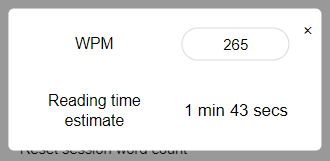
Wählen Sie die Vollansicht, die Minimalansicht von WC Max oder entscheiden Sie sich für die Barebone-Floating-Ansicht, um in der Mitte Ihres Bildschirms ein Wortzählfeld anzuzeigen.
3. Ausschreiben
Outwrite ist ein Add-on für Google Docs, das viel mehr als nur ein Wortzähler ist. Outwrite, früher unter dem Namen GradeProof bekannt, macht Vorschläge für mögliche Verbesserungen der Rechtschreibung, Grammatik, des Stils und der Struktur.
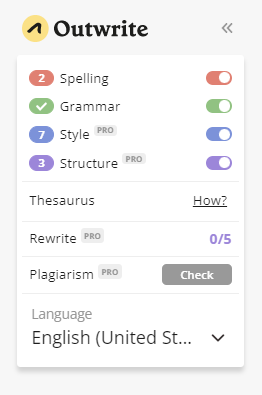
Outwrite bietet außerdem wertvolle Statistiken, einschließlich Zähler für Zeichen, Wörter, Sätze, Silben pro Wort und Wörter pro Satz. Es generiert Lesbarkeits- und Lesebewertungen auf Klassenniveau für Ihr Dokument sowie Lese- und Sprechzeiten.
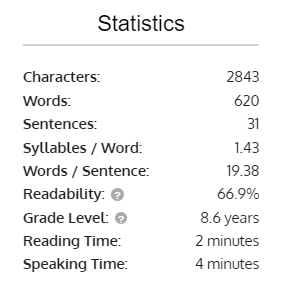
Wenn Sie Outwrite für etwas nutzen möchten, das über die Kernfunktionen Rechtschreibung und Grammatik hinausgeht, müssen Sie auf einen der kostenpflichtigen Tarife ab 9,95 $/Monat upgraden.
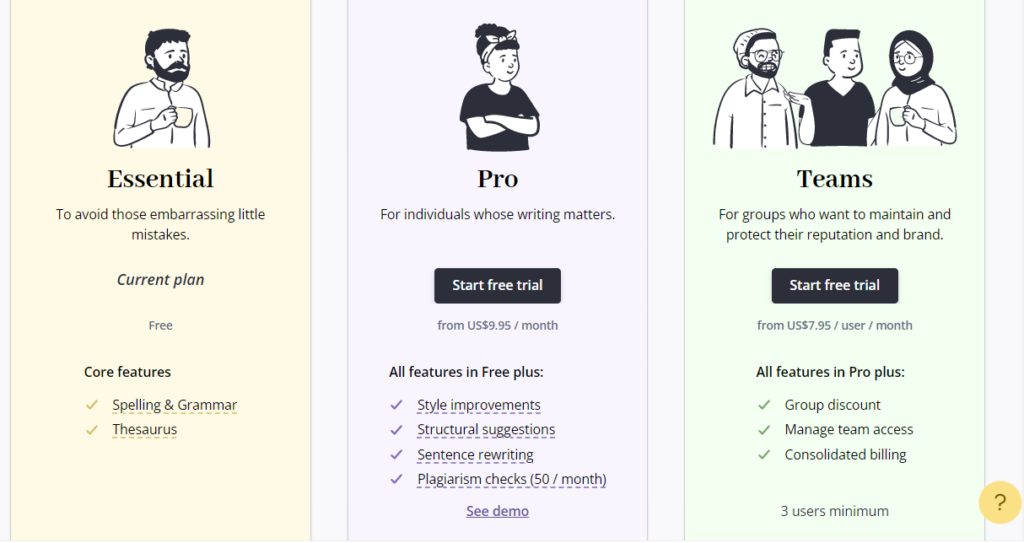
4. PB-Autorentools
Das PB Author Tools-Add-on für Google Docs ist für Autoren von Bilderbüchern für Kinder gedacht, verfügt aber über Tools, die für jeden Autor hilfreich sein werden.
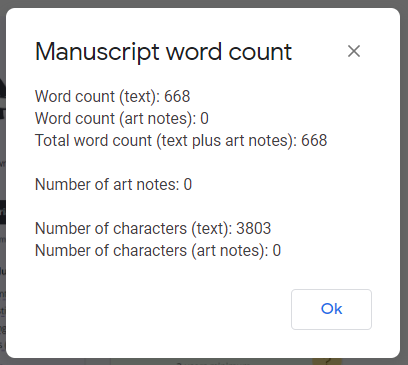
Das Manuskript-Wortzählungstool zeigt die Wortanzahl an, ausgenommen Illustrationsnotizen. Es erkennt Kunstnotizen als jeden eigenständigen Text in eckigen Klammern [ ] oder jede Textzeile, die Standardabkürzungen für Illustrationen wie Illo: , Illus: , Illus note enthält , Kunstnotiz , Illustrationsnotiz oder Kunst .
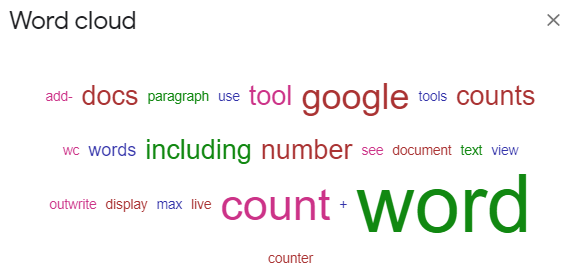
PB Author Tools kann Ihnen auch die Häufigkeit von Wörtern in Ihrem Dokument anzeigen, die als Liste oder Wortwolke angezeigt werden.
5. WordCounter.net
WordCounter.net ist eine von wenigen Websites zum Zählen von Wörtern. Kopieren Sie einfach Ihren Text und fügen Sie ihn in WordCounter.net ein. Dort erfahren Sie, wie viele Wörter und Zeichen Sie haben..
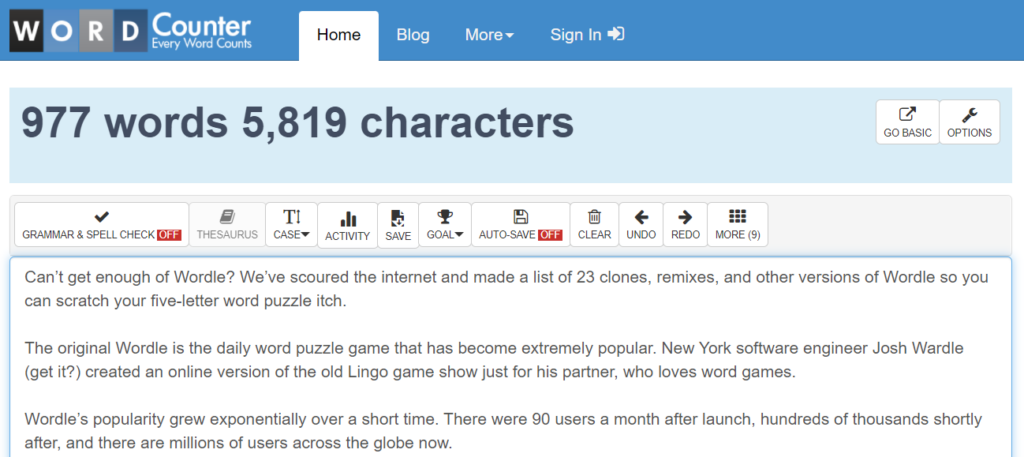
Sie können die Site-Optionen so konfigurieren, dass eine Vielzahl von Statistiken angezeigt werden, darunter:
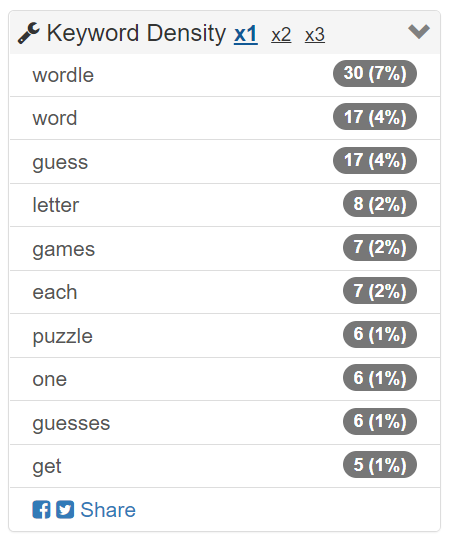
Das Keyword-Dichte-Panel und das Tool zum Suchen und Ersetzen können ebenfalls hilfreich sein. Die wohl beste Funktion von WordCounter.net ist jedoch die Schaltfläche „Proof Read“. Wählen Sie es aus und die Site liest Ihnen Ihren Text vor. Erhöhen Sie die Lautstärke, da Sie einen Fehler im Text eher erkennen, wenn Sie ihn hören laut gesprochen.
6. TheWordCounter.com
TheWordCounter.com ist eine weitere Website, auf der Sie Text einfügen können und auf der die Wortanzahl und andere Informationen angezeigt werden.
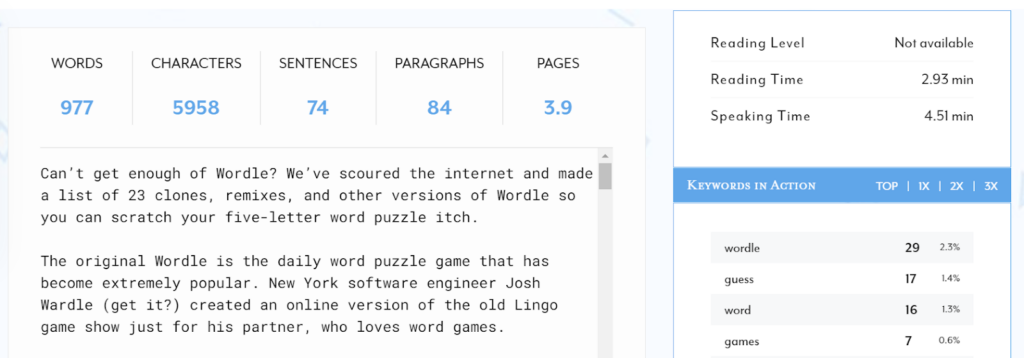
Sie finden Zählungen für Wörter, Zeichen, Sätze, Absätze und Seiten sowie ein Feld „Schlüsselwörter in Aktion“.
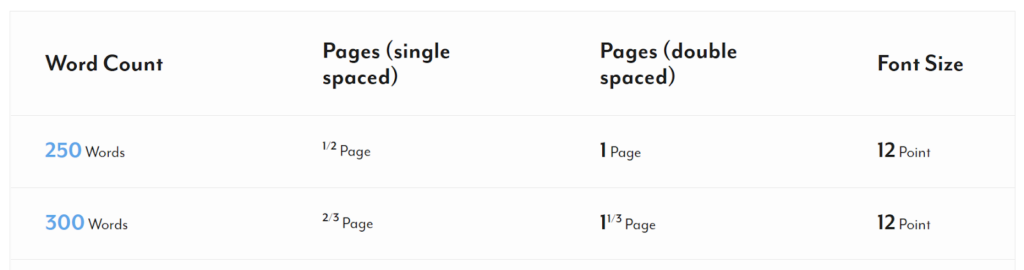
Sehen Sie sich die FAQs von TheWordCounter.com an und Sie finden hervorragende Informationen darüber, wie Sie Wortzahlen in Seitenzahlen umrechnen können. Beispielsweise umfassen 500 Wörter in der 12-Punkt-Schriftart im Allgemeinen etwa eine Seite mit einfachem Zeilenabstand oder zwei Seiten mit doppeltem Zeilenabstand.
7. In Microsoft Word öffnen
Unser letzter Vorschlag zum Anzeigen der Wortanzahl in Ihrem Google-Dokument besteht darin, Ihr Dokument als Microsoft Word-Dokument herunterzuladen. Wenn Sie ein Google-Dokument in das .docx-Format exportieren, können Sie es in Word öffnen und dort die Wortanzahl anzeigen.
Benutzer der Microsoft Word Windows-Desktopanwendung können Überprüfen >Wörteranzahl auswählen, um die Anzahl der Wörter im Dokument anzuzeigen.
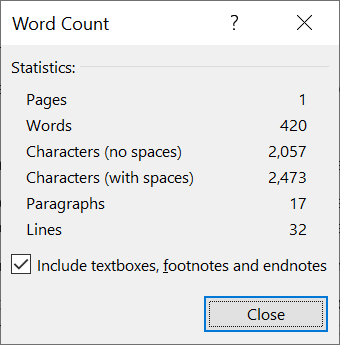
MacOS-Benutzer sollten in der Statusleiste auf die Wortanzahl klicken, um das Feld „Wortanzahl“ zu öffnen. Und wenn Sie Word im Web verwenden, sehen Sie im Bearbeitungsmodus die Wortanzahl Ihres Dokuments in der Leiste unten in Word Online.
 .
.